
Methode: Nachdem Sie das Bild mit dem Stift gezeichnet haben, klicken Sie mit der rechten Maustaste und klicken Sie dann auf „Umkehren“ unter „Auswählen“ und drücken Sie dann die Taste „ENTF“, um den Hintergrund zu löschen. Drücken Sie abschließend „STRG“ + D, um die Auswahl aufzuheben, und klicken Sie unter „Datei“ auf „Speichern“ (im PNG-Format speichern).

Methode:
Zum Beispiel das Bild unten
Angenommen, Sie verwenden PS um die Vase rechts auszuschneiden und nur die Vase mit transparentem Hintergrund zu speichern.
Hinweis: Bei den Bildern handelt es sich um Screenshots aus dem Internet.

Wir haben die Bilder in die PS-Bedienoberfläche gezogen 🎜> Schneiden Sie dann mit dem Stiftwerkzeug die Vase rechts aus.
Natürlich brauchst du keinen Stift, schneide einfach die Vase aus.
In diesem Beispiel schneiden Sie das Bild mit einem Stift aus.
 Klicken Sie dann mit der rechten Maustaste und ein Menü wird angezeigt: Auswahl erstellen
Klicken Sie dann mit der rechten Maustaste und ein Menü wird angezeigt: Auswahl erstellen
Pfad in eine Auswahl umwandeln.
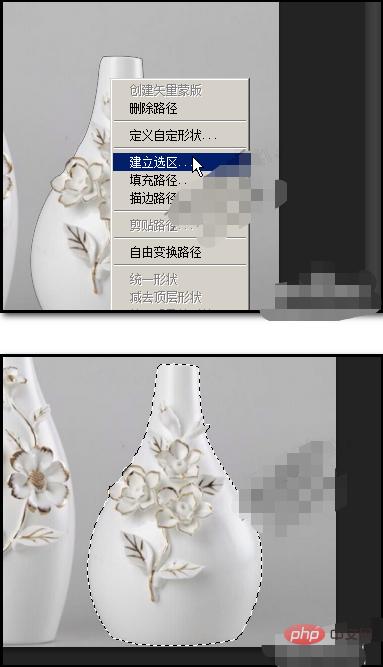 Die Auswahl zu diesem Zeitpunkt ist die Vase, die wir gerade ausgeschnitten haben.
Die Auswahl zu diesem Zeitpunkt ist die Vase, die wir gerade ausgeschnitten haben.
Als nächstes kehren wir die Auswahl um und
ändern die Auswahl zur Außenseite der Vase
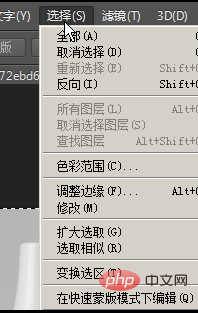 Drücken Sie dann ENTF auf der Tastatur, um den ausgewählten Teil zu löschen.
Drücken Sie dann ENTF auf der Tastatur, um den ausgewählten Teil zu löschen.
Zu diesem Zeitpunkt war nur noch die Vase übrig.
Hinweis: Die bearbeitete Ebene muss eine normale Ebene sein. Wenn es sich um eine Hintergrundebene handelt, muss sie in eine normale Ebene konvertiert werden.
 STRG+D, um die Auswahl abzubrechen.
STRG+D, um die Auswahl abzubrechen.
Schneiden Sie die Leinwand passend zur Vase zu.
 Als nächstes führen wir den wichtigen Vorgang durch: Speichern.
Als nächstes führen wir den wichtigen Vorgang durch: Speichern.
Klicken Sie auf „Datei“ und dann auf „Speichern“;
 Ein Dialogfeld wird angezeigt 🎜>
Ein Dialogfeld wird angezeigt 🎜>
Dann ist das Speichern abgeschlossen.
Als nächstes überprüfen wir, ob nur das ausgewählte Bild gespeichert wird. 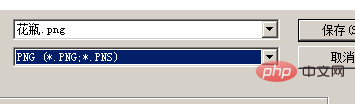
Empfohlenes Tutorial: „
ps-Tutorial“ 
Das obige ist der detaillierte Inhalt vonWie extrahiere ich die fertige Zeichnung mit dem PS-Stift?. Für weitere Informationen folgen Sie bitte anderen verwandten Artikeln auf der PHP chinesischen Website!
 So zeichnen Sie gepunktete Linien in PS
So zeichnen Sie gepunktete Linien in PS
 ps ausgewählten Bereich löschen
ps ausgewählten Bereich löschen
 ps Vollbild-Tastenkombination beenden
ps Vollbild-Tastenkombination beenden
 PS Farbeimer-Tastenkombinationen
PS Farbeimer-Tastenkombinationen
 So ändern Sie die Größe von Bildern in PS
So ändern Sie die Größe von Bildern in PS
 So ändern Sie die Farbe des PS-Pinsels
So ändern Sie die Farbe des PS-Pinsels
 So machen Sie den Hintergrund in PS transparent
So machen Sie den Hintergrund in PS transparent
 PS Kanten-Tastenkombinationen anpassen
PS Kanten-Tastenkombinationen anpassen